Перед настройкой роутера необходимо:
Подключить интернет-кабель в разьём WAN/Ethernet (он на роутере выделен отдельным цветом).
Отключить мобильный интернет на телефоне/планшете и подключиться к Wi-Fi сети вашего роутера.
На ПК или ноутбуке отключить брандмауэр, так как он может блокировать доступ к сайту.
Подключить LAN-кабель, который идёт в комплекте с роутером. Одним концом к ПК/ноутбуку, а другим в LAN порт на роутере.
Проверить, чтобы на ноутбуке или ПК были выставлены автоматические настройки IP адреса и DNS. Для этого перейти:
Windows 7
Центр управления сетями → изменения параметров адаптера → подключение по локальной сети (по ней правой кнопкой мыши кликнуть) → выбрать «Свойства» → протокол интернета версии 4 → нажать на него (галочку не снимать) и выбрать «свойства».
Windows 10
Выбрать «Сети и интернет» → Настройка параметров адаптера → Ethernet или подключение по локальной сети (по ней правой кнопкой мыши кликнуть) → выбрать «Свойства» → IP версии 4→ нажать на него (галочку не снимать) и выбрать «свойства».
Xiaomi
Открыть интернет-браузер и ввести в адресной строке браузера: 192.168.31.1 или miwifi.com и переходим по этой ссылке. Вводим логин и пароль (они указаны на наклейке с обратной стороны роутера). Если это первичная настройка роутера, то попросит принять пользовательское соглашение.
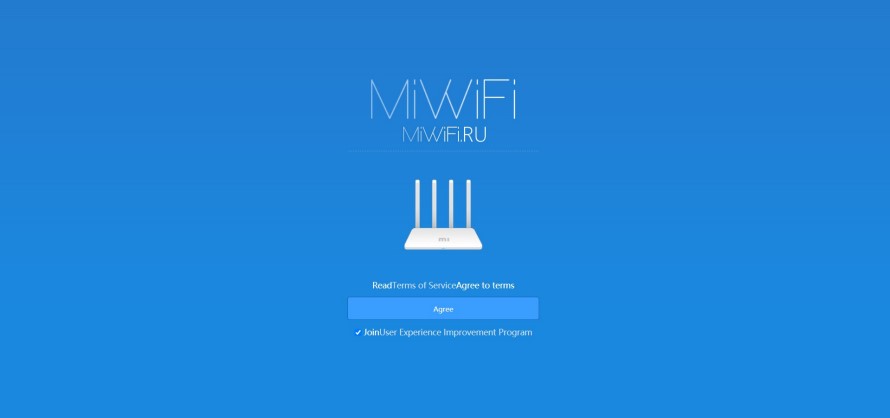
После переходим в главное меню и выбираем раздел «Общие настройки», далее выбираем пункт «Настройки интернета» (фиолетовый кружок). Выбираем «Тип подключения» Статический IP и после вводим данные из договора (первый IP адрес, MASK, GW, DNS'ы)
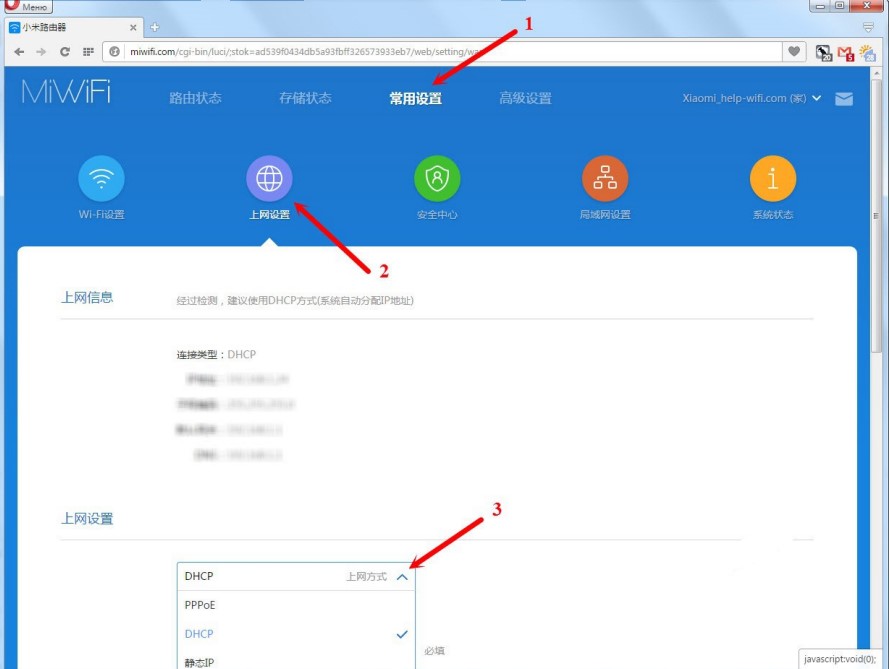
Для настройки Wi-Fi сети необходимо выбрать в разделе «Общие настройки» пункт «Настройка Wi-Fi». Имя сети и пароль клиент придумывает самостоятельно
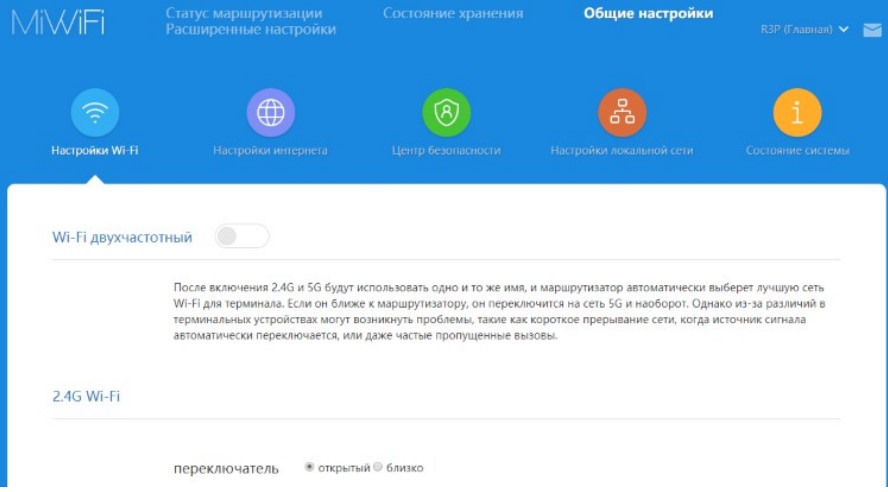
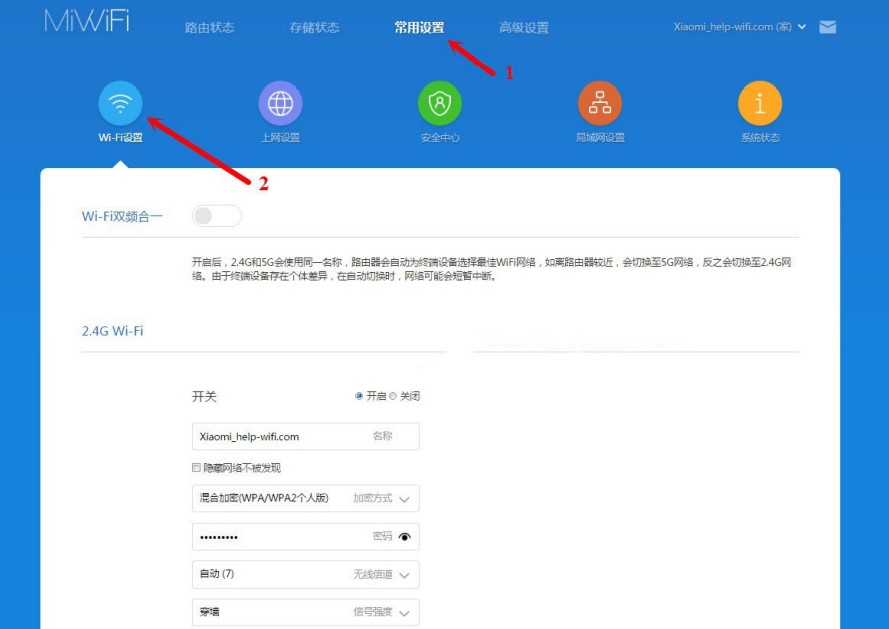
Tenda
Открыть интернет-браузер и ввести в адресной строке браузера: 192.168.0.1 или tendawifi.com, и перейти по этой ссылке. В появившемся окне вводим данные по умолчанию логин и пароль admin (в некоторых моделях поле с паролем оставляется пустым).
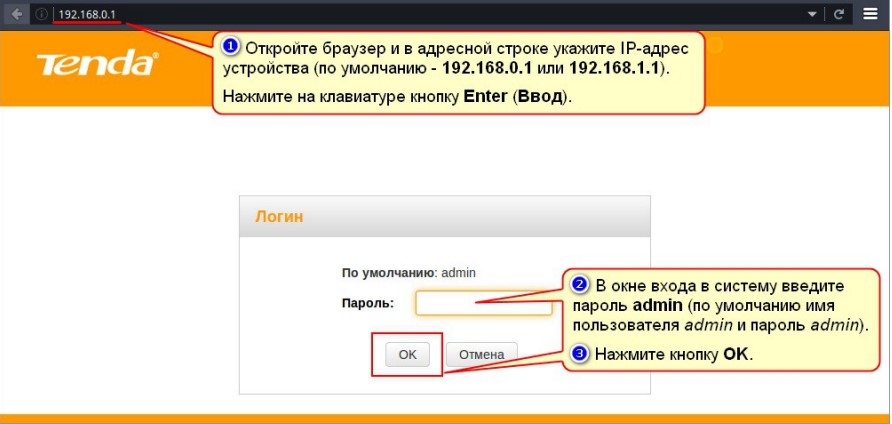
Во время быстрой настройки выбираем тип подключения Статический IP и после вводим данные из договора (первый IP адрес, MASK, GW, DNS'ы) В главном меню выбрать раздел «Основные настройки» и пункт «Настройка подключения WAN». Выбрать тип подключения Статический IP и после вводим данные из договора (первый IP адрес, MASK, GW, DNS'ы)
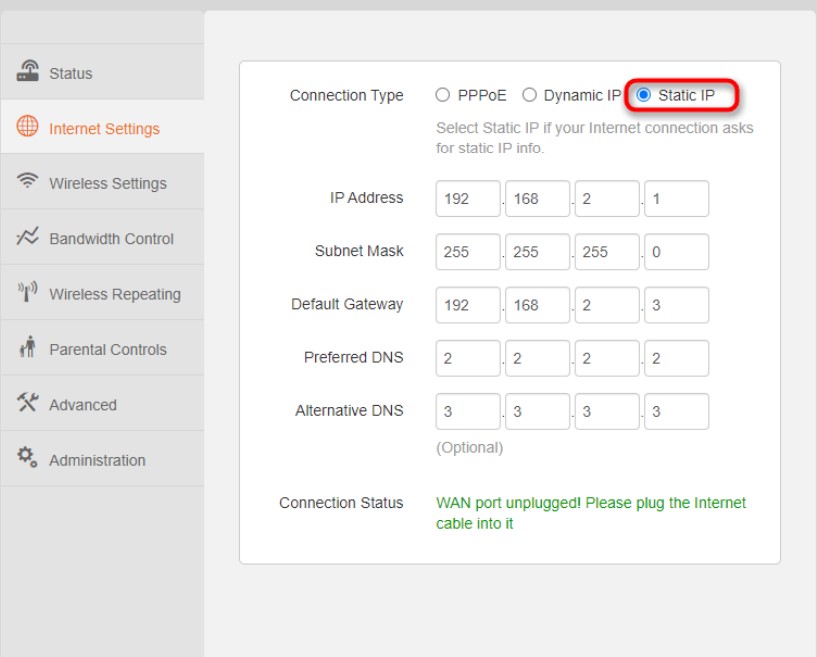
Для настройки Wi-Fi переходим в раздел «Беспроводной режим». Имя сети и пароль клиент придумывает самостоятельно.
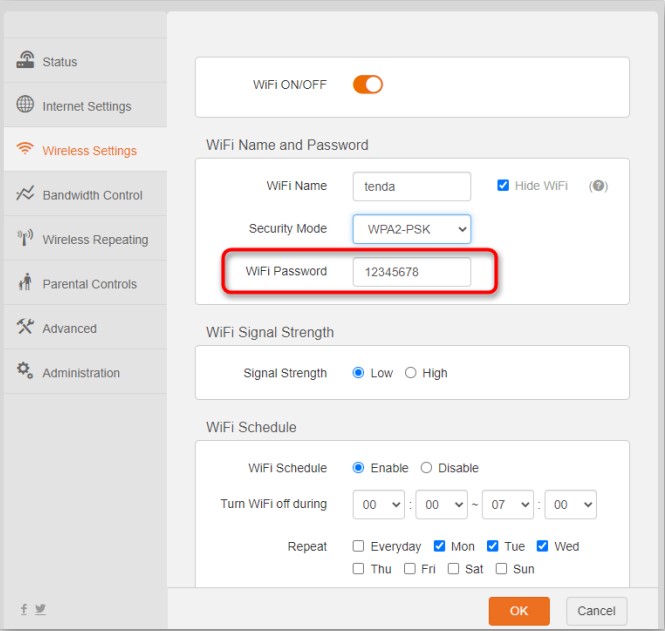
Для настройки IPTV выбрать раздел «Расширенные настройки» и пункт «IPTV». В нём включаем режим IPTV и всё.
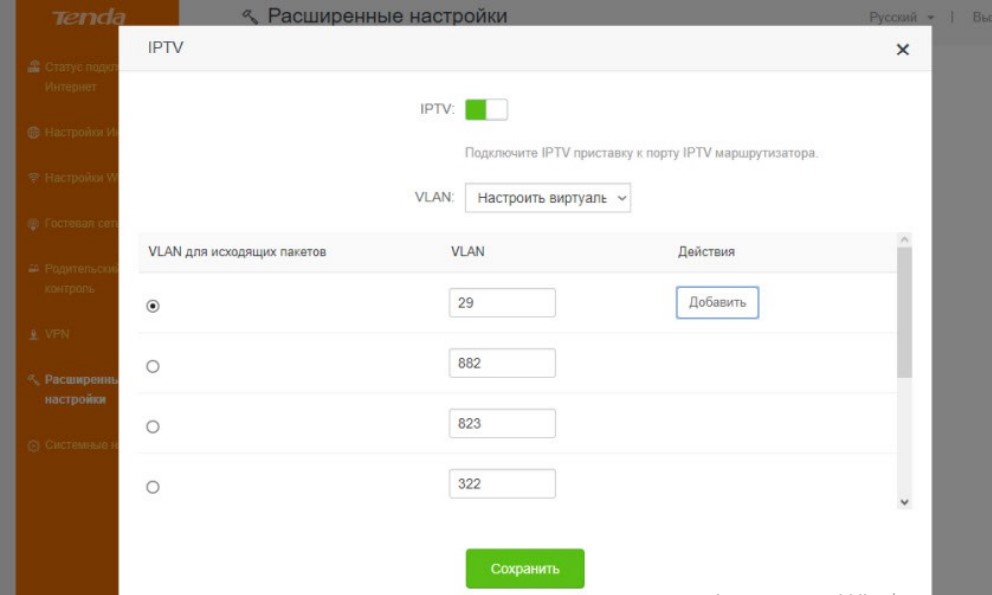
MERCUSYS
Открыть интернет-браузер и прописать в адресной строке браузера: mwlogin.net или 192.168.0.1.

При первичной настройке:
Потребуется придумать пароль для входа в веб-интерфейс роутера.
Выбрать тип подключения: Статический IP адрес и ввести данные из договора (первый IP адрес, MASK, GW, DNS'ы).
Придумать имя для Wi-Fi сети и пароль (это делает клиент самостоятельно).
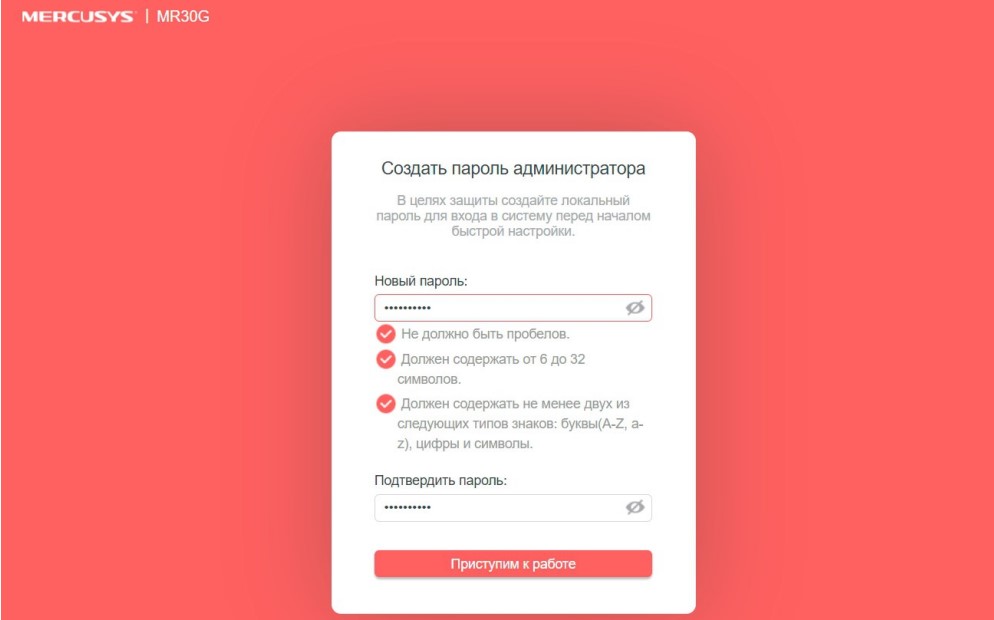
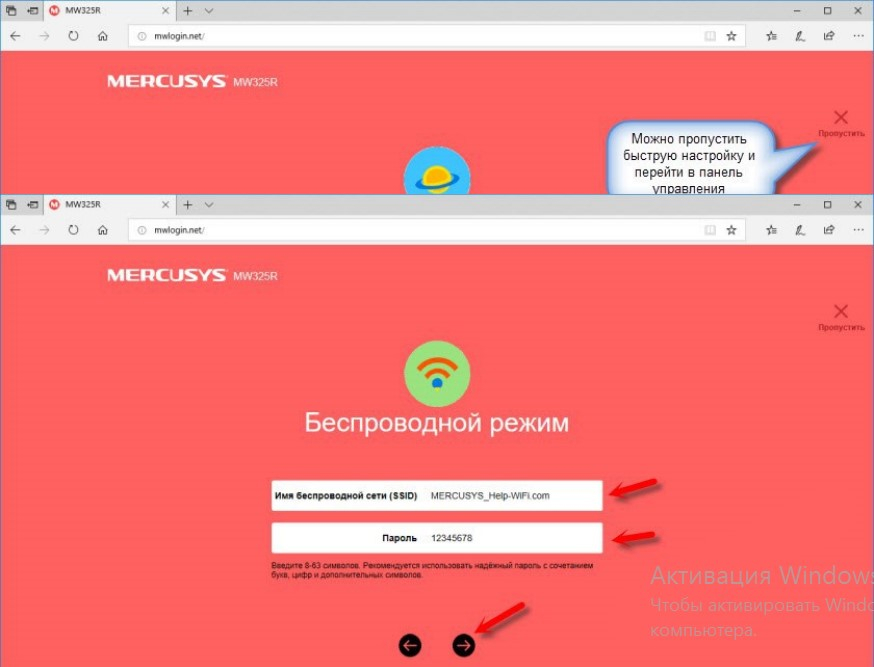
Для смены данных:
Открыть интернет-браузер и прописать в адресной строке: mwlogin.net или 192.168.0.1; Ввести логин для входа и выбрать раздел «Дополнительные настройки» и выбрать в пункте «Сеть» отдел «WAN». Тут выбрать тип подключения: Статический IP адрес и ввести данные из договора (первый IP адрес, MASK, GW, DNS'ы).
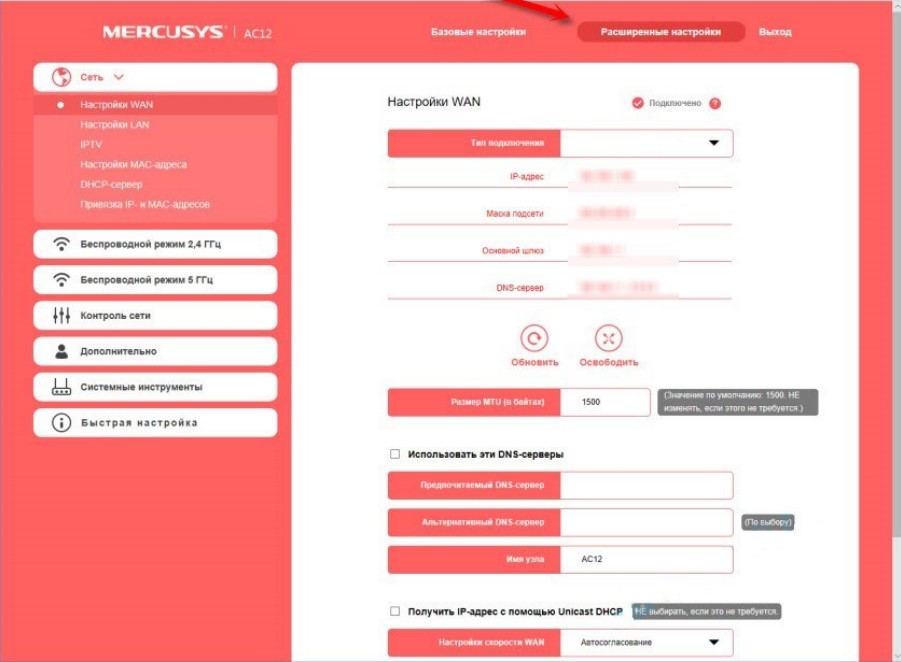
Для настройки Wi-Fi перейти в раздел «Беспроводной режим» и указать имя сети и пароль
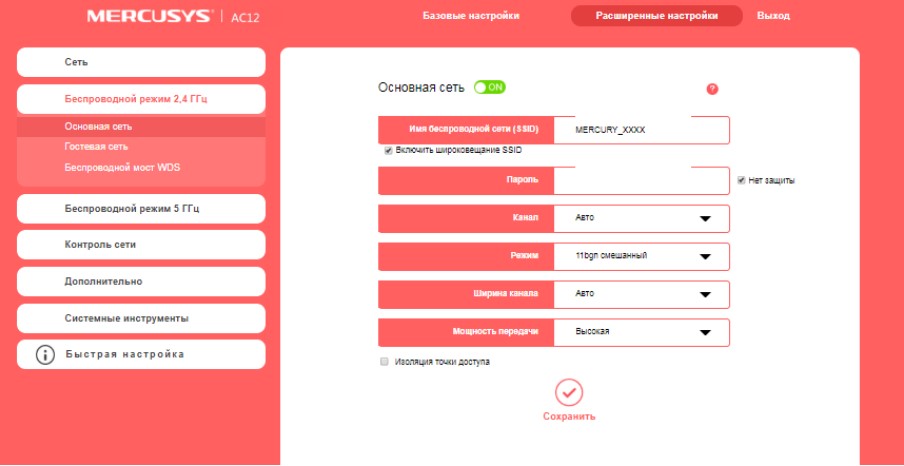
В пункте «IPTV» выбрать режим «Мост» и указать, с какого порта будет идти подключение.
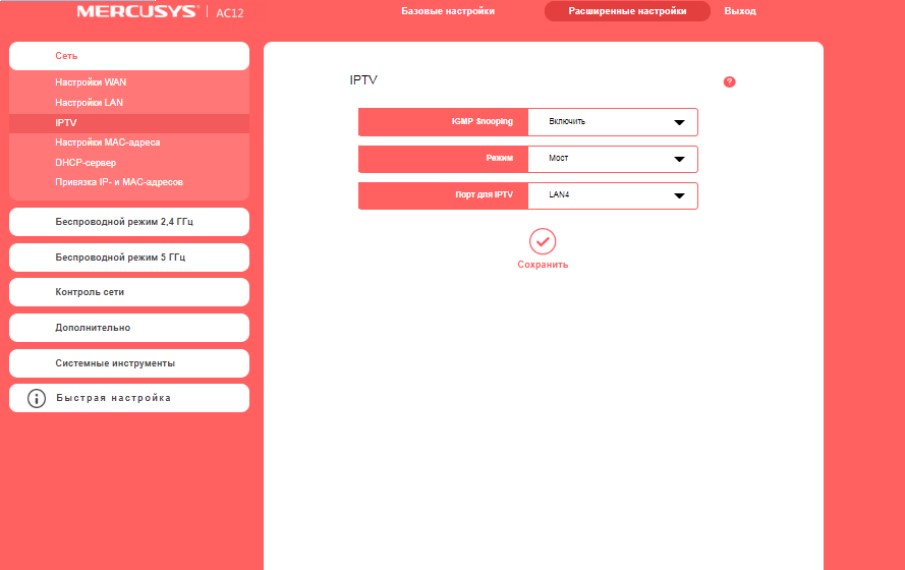
HONOR
Запустить браузер и перейти по адресу 192.168.3.1. Во время первой настройки принимаем соглашения, выбираем тип подключения Статический IP, вводим данные из договора и прописываем данные для Wi-Fi сети.
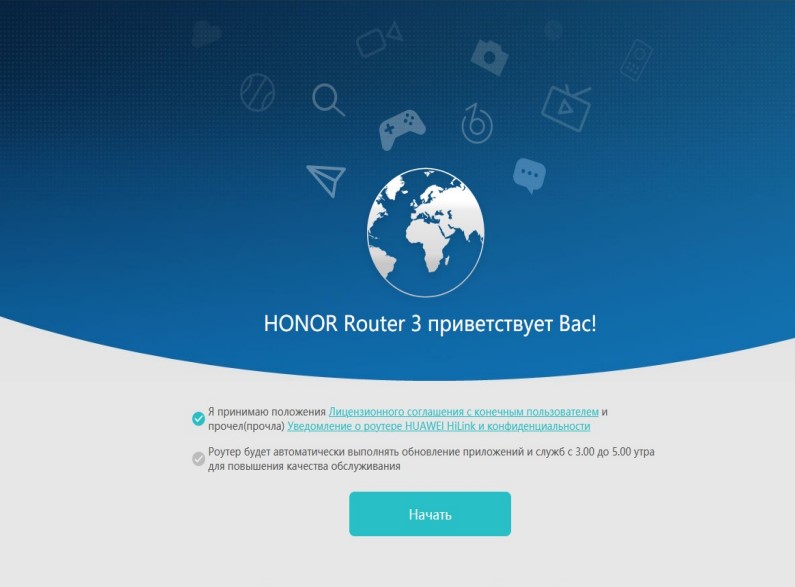
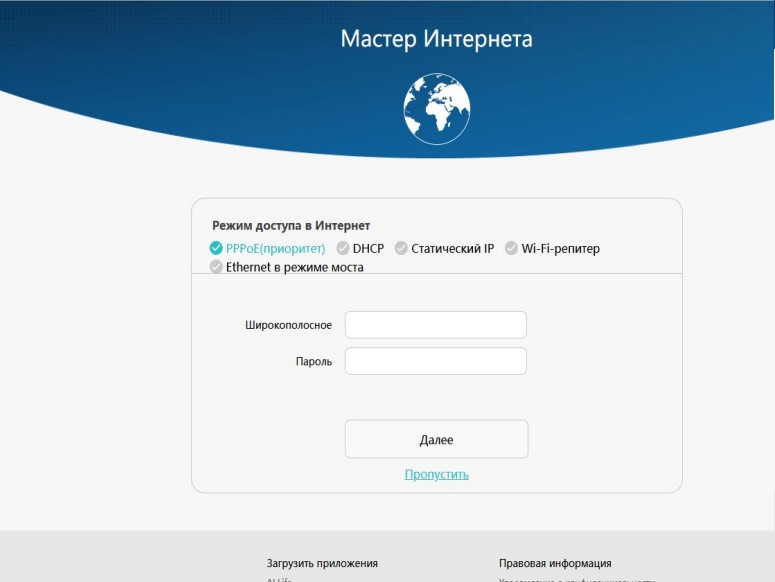
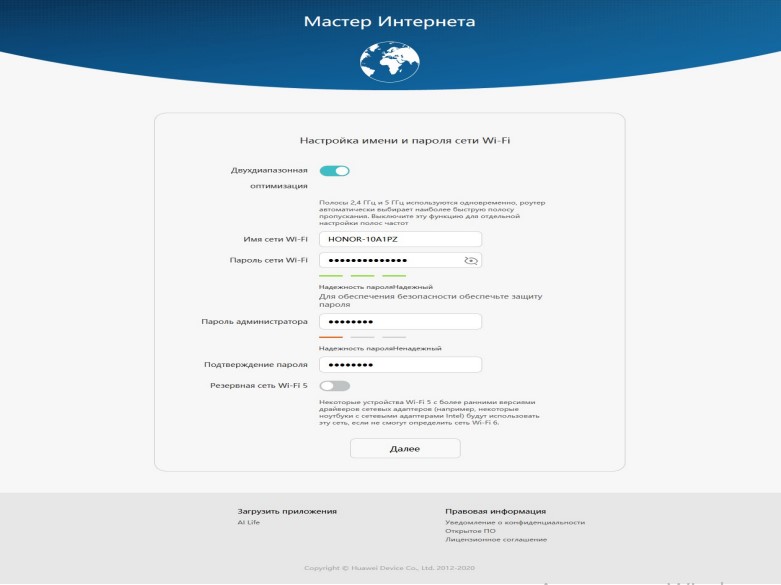
В главном меню выбрать раздел «Интернет» и выбрать тип подключения Статический IP и после вводим данные из договора (первый IP адрес, MASK, GW, DNS'ы)
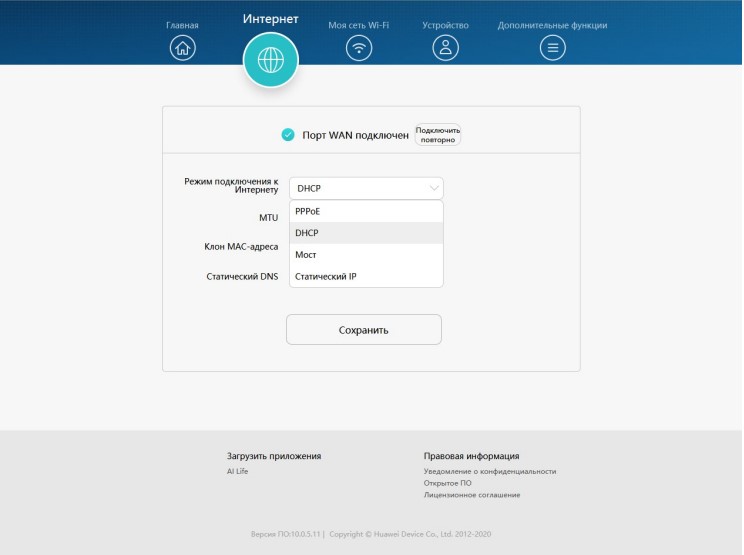
Для настройки Wi-Fi перейти в раздел «Моя cеть Wi-Fi» и придумать имя для Wi-Fi сети и пароль (это делает клиент самостоятельно).
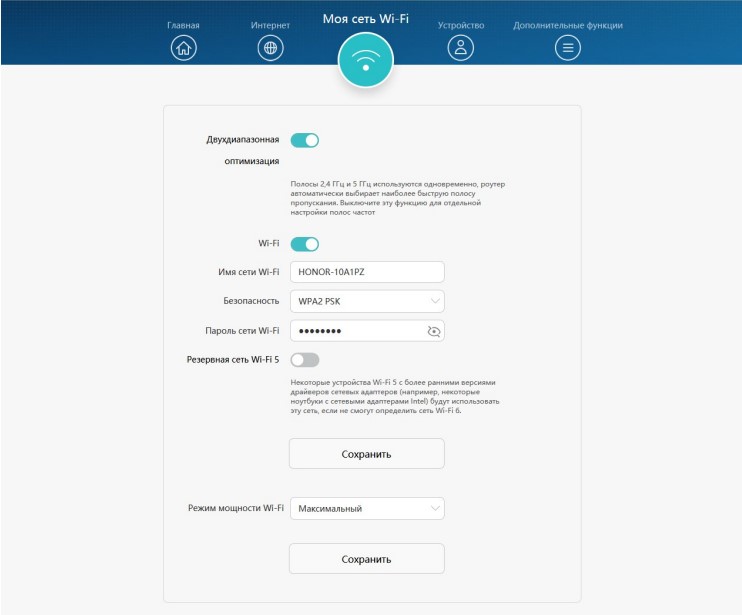
Для настройки IPTV необходимо: перейдите в раздел Дополнительные функции > Настройки сети > Настройка IPTV и включите переключатель Сеть IPTV. Выбрать с какого порта, на роутере будет идти подключение и «Тип соединения» переключить в режим «Мост».
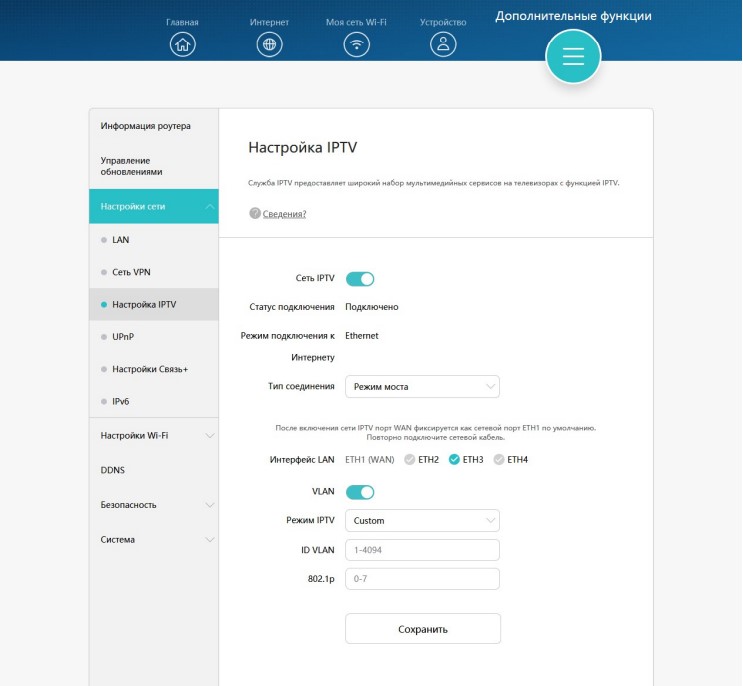
В случае возникновения проблем при настройке роутера обратитесь в техническую поддержку Курсктелеком по телефону: 399-003 (доб. 3)